El curso de informática básica para niños presenta las temáticas necesarias para ingresar al mundo de la tecnología de forma sencilla y divertida. En este encuentra teoría, talleres lúdicos y autoevaluaciones.
El curso es apto para niños entre los 8 y 11 años ya que este pretende ser un trabajo para aprender el uso adecuado de la informática básica, gracias a los múltiples ejemplos e ilustraciones

CONTENIDO:
- Componentes de un equipo de cómputo (Hardware y Software)
- Encendido y apagado de un ordenador
- El escritorio y sus usos
- El uso del mouse
- Uso del teclado
- Programas de Microsoft Office
1. COMPONENTES DE UN EQUIPO DE CÓMPUTO
- HARDWARE: corresponde a todas las partes tangibles de un sistema informático sus componentes son: eléctricos, electrónicos, electromecánicos y mecánicos. Sus cables, gabinetes o cajas, periféricos de todo tipo y cualquier otro elemento físico involucrado como el monitor, el mouse, entre otros.
El hardware se puede clasificar en: básico, el estrictamente necesario para el funcionamiento normal del equipo; y complementario, el que realiza funciones específicas.
Elementos básicos del hardware:
Unidad de Procesamiento Central (CPU): es el componente fundamental del computador, encargado de interpretar y ejecutar instrucciones y de procesar datos. En los computadores modernos, la función de la CPU la realiza uno o más microprocesadores.
Tarjeta Madre: es una tarjeta de circuito impreso a la que se conectan los componentes que constituyen la computadora u ordenador. Es una parte fundamental a la hora de armar una PC de escritorio o portátil. Tiene instalados una serie de circuitos integrados, entre los que se encuentra el chipset, que sirve como centro de conexión entre el microprocesador, la memoria de acceso aleatorio (RAM), las ranuras de expansión y otros dispositivos.
Memoria RAM: (Random Access Memory) es la memoria utilizada en una computadora para el almacenamiento transitorio y de trabajo (no masivo). En la RAM se almacena temporalmente la información, datos y programas que la Unidad de Procesamiento (CPU) lee, procesa y ejecuta.
El Microprocesador: Es el encargado de ejecutar los programas; desde el sistema operativo hasta las aplicaciones de usuario; sólo ejecuta instrucciones programadas en lenguaje de bajo nivel, realizando operaciones aritméticas y lógicas simples, tales como sumar, restar, multiplicar,dividir, las lógicas binarias y accesos a memoria.
Dispositivos de entrada de información: son aquellos que permiten el ingreso de información a la computadora. Entre los periféricos de entrada se puede mencionar: teclado, mouse o ratón, escáner, micrófono, cámara web.
Dispositivos de salida de información: Son aquellos que permiten emitir o dar salida a la información resultante de las operaciones realizadas por la CPU. Entre ellos estan los monitores (no de pantalla táctil), las impresoras, y los altavoces.

- SOFTWARE: Es el conjunto de los programas de cómputo, procedimientos, reglas, documentación y datos asociados que forman parte de las operaciones de un sistema de computación. Este es intangible, que no se puede tocar.
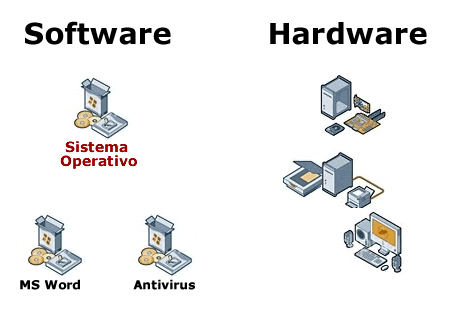
TALLER
1. Identifico las partes de un computador
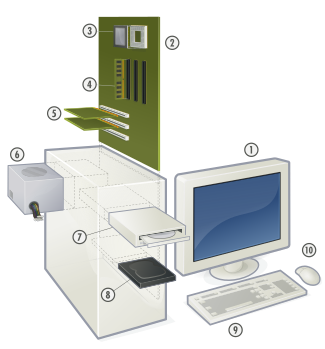
- _____________________________
- _____________________________
- _____________________________
- _____________________________
- _____________________________
- _____________________________
- _____________________________
- _____________________________
- _____________________________
- _____________________________
EVALUACIÓN
- El _______________corresponde a todas las partes tangibles de un sistema informático
- El hardware se puede clasificar en _______________ y _______________
- En la __________________________ se instalan los circuitos integrados
- El ________________ es la parte intangible de un equipo de cómputo
2. Nombro 5 partes del hardware.
3. Nombro 4 software de un equipo de computo.
3. Nombro 4 software de un equipo de computo.
2. ENCENDIDO Y APAGADO DE UN ORDENADOR
ENCENDIDO DE UN COMPUTADOR
1. Los cables de poder deben conectarse a la toma de energía, los portátiles solo son necesarios cuando se acaba la batería
2. Se prende el estabilizador, batería o pila si es una computadora personal
3. Se enciende la Torre, presionando el botón encender (power), si es un equipo portátil se abre el computador y se oprime el botón encender
4. Se prenden los parlantes, que de acuerdo con la configuración de sonidos que se tenga, permitirá oír cómo se abren y cierran programas hasta llegar a la activación completa del computador cuando es una computadora de escritorio, si es portátil esta al encender va a sonar dependiendo el volumen que tenga el equipo
5. Algunos equipos tienen contraseña, esta se introduce y se oprime enter o aceptar.
Para apagar el computador se sigue los siguientes pasos:
1. Deben cerrarse todos los programas abiertos y guardar la información.
2. Se activa la ventana de menú de inicio presionando la tecla Windows.
3. Se pulsa flecha arriba una vez, para quedar en apagar y se pulsa la tecla Enter.
4. Se ubica con el cursor la opción apagar y se pulsa la tecla Enter o se oprime en la opción. En esta lista de opciones también se encuentra:
Cerrar sesión, Reiniciar, Suspender, Bloquear y en algunos computadores se encuentra la opción Hibernar: Característica que permite que las tareas o trabajos que se estén realizando en el momento sean guardados en el disco duro antes de apagar el sistema
TALLER
1. Ubique en las siguientes imágenes el botón encender
2. Nombre 2 pasos para encender un equipo y 2 para apagarlo.
EVALUACIÓN
1. Nombre la lista de opciones que se encuentran al dar la opción apagar
_____________________
_____________________
_____________________
_____________________
2. Marque la respuesta correcta

- Que equipo no necesita conectar los cables de poder en la energía a la hora de prenderlo:
a. Computadora Personal b. Equipo Portátil
3. De el concepto de Hibernar
3. EL ESCRITORIO


El escritorio es el área de la pantalla principal que se ve después de encender el equipo e iniciar sesión en Windows. Al igual que la parte superior de un escritorio real, sirve de superficie de trabajo. Al abrir los programas o las carpetas, estos elementos aparecen en el escritorio. También puede colocar elementos en el escritorio, por ejemplo, archivos y carpetas, y organizarlos como desee.
ELEMENTOS DEL ESCRITORIO
- LA BARRA DE TAREAS se encuentra en la parte inferior de la pantalla. Muestra qué programas están ejecutándose y permite cambiar entre ellos. También contiene el botón Inicio
 , que se puede utilizar para obtener acceso a programas, carpetas y la configuración del equipo.
, que se puede utilizar para obtener acceso a programas, carpetas y la configuración del equipo.
- WINDOWS SIDEBAR Y GADGETS: Windows Sidebar es una barra vertical larga situada a un lado del escritorio. Contiene miniprogramas denominados gadgets, que ofrecen información mediante un vistazo y proporcionan un acceso fácil a las herramientas de uso frecuente. Por ejemplo, puede utilizar gadgets para mostrar una presentación de imágenes, ver titulares actualizados continuamente o examinar contactos.

- LOS ICONOS: son pequeñas imágenes que representan archivos, carpetas, programas y otros elementos.

TALLER
1. Identifique los elementos del escritorio de la siguiente imagen
2. ¿Para que sirve el escritorio?
EVALUACIÓN
1. Escribe en la linea la letra que corresponde cada imagen con el nombre
A)
A)
____ Escritorio
____Barra de Tareas
____Iconos
____Gadgets

MICROSOFT OUTLOOK:



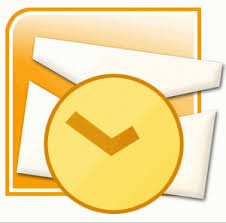


4. USO DEL MOUSE
Puede utilizar el mouse para interactuar con elementos de la pantalla del equipo. Puede mover objetos, abrirlos, cambiarlos, deshacerse de ellos y realizar otras acciones seleccionándolos y haciendo clic en ellos con el mouse.
Un mouse normalmente consta de dos botones: un botón primario ( el botón izquierdo) y un botón secundario ( el botón derecho). El botón primario es el que se utiliza con mayor frecuencia. La mayoría de los mouse también incluyen una rueda de desplazamiento entre los botones que le ayuda a desplazarse por los documentos y las páginas web de un modo más fácil.

MANEJO
Coloque el mouse sobre una superficie limpia y suave, por ejemplo, una almohadilla de mouse. Sujete el mouse con suavidad con el dedo índice sobre el botón primario y el pulgar a un lado. Para mover el mouse, deslícelo lentamente en cualquier dirección.
- Para hacer clic en un elemento, señálelo en la pantalla y, a continuación, presione y libere el botón primario (el botón izquierdo). Hacer clic se utiliza sobre todo para seleccionar un elemento o abrir un menú.
- Para hacer doble clic en un elemento, señálelo en la pantalla y, a continuación, haga clic dos veces rápidamente. Hacer doble clic se utiliza sobre todo para abrir elementos del escritorio. Por ejemplo, puede iniciar un programa o abrir una carpeta.
- Para hacer clic con el botón secundario en un elemento, señálelo en la pantalla y, a continuación, presione y libere el botón secundario (el botón derecho). Al hacer clic con el botón secundario en un elemento, normalmente se muestra una lista de las acciones que puede realizar con él.
- Puede mover elementos alrededor de la pantalla arrastrándolos. Para arrastrar un objeto, señálelo en la pantalla, mantenga presionado el botón primario, mueva el objeto a una nueva ubicación y, a continuación, suelte el botón.
SUGERENCIAS
- Coloque el mouse al nivel del codo. Los brazos deben descansar de un modo relajado a los costados.
- No apriete ni agarre el mouse con demasiada fuerza. Sujételo suavemente.
- Mueva el mouse girando el brazo . Evite doblar la muñeca hacia arriba, hacia abajo o hacia los lados.
- No ejerza demasiada fuerza cuando haga clic con un botón del mouse.
- Mantenga los dedos relajados.
- Haga pequeños descansos cada 15-20 minutos cuando trabaje con el equipo.TALLER1. Señale las partes de un mouseEVALUACIÓN1. Nombre las partes de un mouse2. Escriba algunas sugerencias para el manejo del mouse5. USO DEL TECLADOEl teclado es el medio principal para introducir información en el equipo.
- Teclas para escribir (alfanuméricas). Estas teclas incluyen las letras, números, signos de puntuación y símbolos que se encuentran en las máquinas de escribir tradicionales.
- Teclas de control. Estas teclas se utilizan por sí solas o en combinación con otras teclas para realizar determinadas acciones. Las teclas de control usadas con más frecuencia son CTRL, ALT, la tecla del logotipo de Windows
 y ESC.
y ESC. - Teclas de función. Las teclas de función se utilizan para realizar tareas específicas. Aparecen etiquetadas como F1, F2, F3, etc. hasta F12. La funcionalidad de estas teclas difiere según el programa.
- Teclas de desplazamiento. Estas teclas se utilizan para desplazarse por documentos o páginas web y editar texto. Incluyen teclas de dirección, Inicio, Fin, Retroceder Página, Avanzar Página, Suprimir e Insertar.
- Teclado numérico. El teclado numérico resulta cómodo para escribir números de un modo rápido. Las teclas se agrupan en un bloque al igual que una calculadora convencional o una máquina de sumar.¿COMO ESCRIBIR UN TEXTO?Siempre que necesite escribir algo en un programa, mensaje de correo electrónico o cuadro de texto, verá una línea vertical que parpadea (
 ). Se trata del cursor que muestra dónde comenzará el texto que va a escribir. Además de las letras, los números, los signos de puntuación y los símbolos, las teclas para escritura también incluyen Bloq Mayús, Entrar, la barra espaciadora y Retroceso.
). Se trata del cursor que muestra dónde comenzará el texto que va a escribir. Además de las letras, los números, los signos de puntuación y los símbolos, las teclas para escritura también incluyen Bloq Mayús, Entrar, la barra espaciadora y Retroceso.BLOQ MAYÚS: Presione Bloq Mayús una vez para escribir todas las letras en mayúscula. Vuelva a presionar Bloq Mayús para desactivar esta función.
ENTRAR (ENTER): Presione Entrar para desplazar el cursor hasta el comienzo de la siguiente línea.BARRA ESPACIADORA: Presione la tecla Barra espaciadora para mover el cursor un espacio hacia adelante.RETROCESO: Presione Retroceso para eliminar el carácter situado delante del cursor o el texto seleccionado.Algunos métodos abreviados usados en la escrituraCTRL+CCopiar el elemento seleccionadoCTRL+XCortar el elemento seleccionadoCTRL+VPegar el elemento seleccionadoCTRL+ZDeshacer una acciónCTRL+ESeleccionar todos los elementos en un documento o una ventana
TECLAS DE DESPLAZAMIENTO: Las teclas de desplazamiento le permiten mover el cursor, desplazarse por documentos y páginas web, así como editar texto.
EL TECLADO NUMÉRICOFlecha izquierda, Flecha derecha, Flecha arriba o Flecha abajoMover el cursor o la selección un espacio o una línea en la dirección de la flecha, o desplazarse por una página web en la dirección de la flechaEl teclado numérico organiza los números del 0 al 9, los operadores aritméticos +(suma), - (resta), * (multiplicación), / (división), y el separador decimal tal y como aparecerían en una calculadora o máquina de sumar.1. Nombre las partes del teclado2. ¿Para qué sirve el teclado?3. Dibuje un tecladoEVALUACIÓN1. Señale las partes del teclado en la siguiente imagen 2. Escriba tres métodos abreviados usados en la escritura3. ¿Para que sirve la tecla BLOQ MAYÚS?
2. Escriba tres métodos abreviados usados en la escritura3. ¿Para que sirve la tecla BLOQ MAYÚS?
6. PROGRAMAS DE MICROSOFT OFFICE
MICROSOFT WORD: Es un programa de escritura e impresión de textos, cartas, faxes etc... En el se pueden insertar imágenes, gráficos, hojas de cálculo etc.
MICROSOFT POWER POINT: Es usado para crear diapositivas multimediales, es decir,compuestas por texto, imágenes, sonido, animaciones y vídeos.
MICROSOFT EXCEL:
MICROSOFT ACCESS: Programa que maneja formularios, consultas y bases de datos, también es una herramienta bastante necesaria para negocios.
MICROSOFT OUTLOOK:
MICROSOFT PUBLISHER:
TALLER
1. Escriba el nombre de cada logo debajo de la imagen
2. Marque la respuesta correcta
A) Microsoft Word es un
a. Programa de escritura e impresión de textos, cartas, faxes, etc.
b. Administrador de información personal
c. Programa fundamental en negocios que consiste en una hoja de cálculo
1. Busque en la siguiente sopa de letras los programas de Microsoft Office
| P | I | B | L | A | S | U | E | R | Z |
| O | O | S | G | F | J | K | L | F | N |
| W | E | U | W | R | U | J | B | L | L |
| E | R | S | T | A | O | P | V | E | Ñ |
| R | T | U | G | L | W | G | X | C | Y |
| P | A | F | G | V | O | H | D | X | P |
| O | C | X | B | Ñ | R | O | V | E | Q |
| I | R | U | B | N | D | M | K | I | Q |
| N | M | F | P | I | M | C | X | L | W |
| T | W | A | C | C | E | S | S | A | R |
| E | B | B | M | L | F | K | Z | Q | T |
| I | R | E | H | S | I | L | B | U | P |
| Z | V | D | N | M | U | C | O | P | R |


